Pogosto pomanjkanje skrbniškega dovoljenja povzroči to napako
- Napaka 0x80070534 se prikaže, ko želite kopirati ali obnoviti datoteke z zunanjega pogona.
- Napako lahko povzročijo težave z dovoljenji za datoteko ali račun ali težave s trdim diskom, s katerega želite obnoviti.
- Omogočite skrbniški račun in prevzemite nadzor nad datoteko za odpravljanje težav.
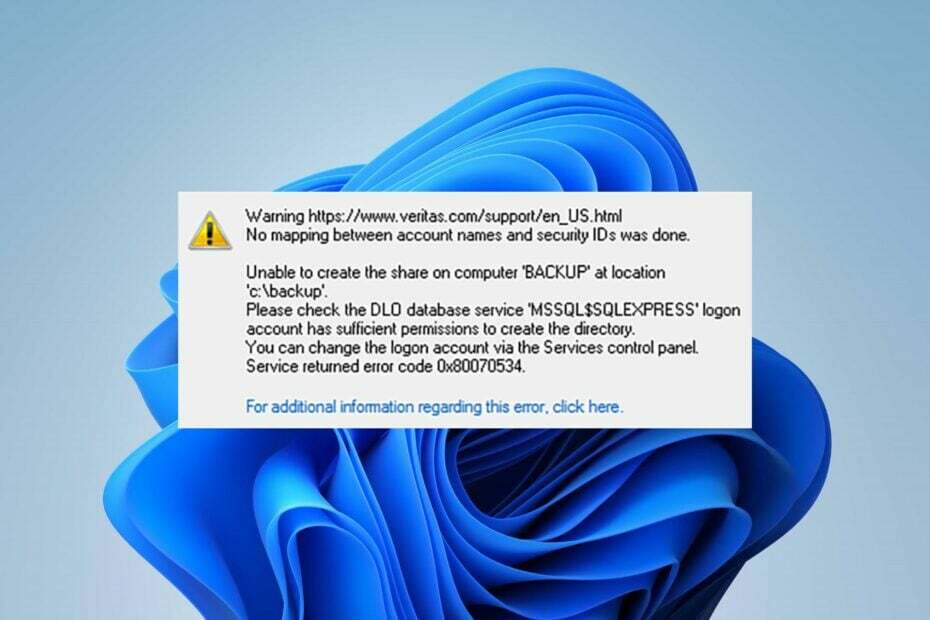
XNAMESTITE TAKO, DA KLIKNETE NA PRENOS DATOTEKE
Fortect je orodje za popravilo sistema, ki lahko skenira vaš celoten sistem za poškodovane ali manjkajoče datoteke OS in jih samodejno nadomesti z delujočimi različicami iz svojega skladišča.
Povečajte zmogljivost svojega računalnika v treh preprostih korakih:
- Prenesite in namestite Fortect na vašem računalniku.
- Zaženite orodje in Začnite skenirati
- Desni klik na Popraviloin jo popravite v nekaj minutah.
- 0 bralci so Fortect ta mesec že prenesli
Napaka 0x80070534: preslikava med imeni računov in varnostnimi ID-ji ni bila izvedena, kar lahko oteži dostop do datotek z zunanjih pogonov.
Prizadene številne uporabnike sistema Windows in se lahko pojavi iz več razlogov. Zato vas bomo vodili skozi nekaj korakov za popravilo.
Preberete lahko tudi naš članek o Namizje se nanaša na lokacijo, ki ni na voljo na računalniku z operacijskim sistemom Windows.
Kaj je napaka 0x80070534?
Uporabniki lahko naletijo na kodo napake 0x80070534, ko poskušajo obnoviti datoteke iz zunanjih naprav za shranjevanje v napravi. Spremlja ga sporočilo o napaki, ki nakazuje, da preslikava med imeni računov in varnostnimi ID-ji ni bila izvedena.
Poleg tega napaka ne pomeni nujno, da se uporabniška imena ne ujemata. Vendar pa lahko pomeni več možnih težav s postopkom obnovitve datoteke.
Kaj povzroča kodo napake 0x80070534?
Nekateri pomembni dejavniki, ki lahko povzročijo napako, so:
- Težave z dovoljenji – Spremembe, ki jih lahko naredite v sistemu, so omejene glede na račun, ki ga upravljate. včasih potrebujete skrbniško dovoljenje narediti določene spremembe.
- Napačno uporabniško ime ali račun – Naletite lahko tudi na kodo napake 0x80070534, če je uporabniško ime, ki ste ga vnesli, napačno. Poleg tega, če nimate prijavljenega računa s skrbniškimi pravicami, morda ne boste mogli obnoviti datotek.
- Težave z zunanjim diskom – Če zunanji pogon, s katerega poskušate obnoviti, ne deluje pravilno ali ima težave s particijo, lahko povzroči težave z dejavnostmi, ki se izvajajo na njem. Posledično lahko povzroči napako 0x80070534.
Kljub temu lahko napako odpravite tako, da sledite spodnjim korakom.
Kako lahko popravim kodo napake 0x80070534?
Preden poskusite s kakršnimi koli koraki za odpravljanje napake, pojdite skozi naslednje preglede:
- Sprostite pomnilniški prostor.
- Znova zaženite računalnik in poskusite obnoviti datoteko.
Če lahko odpravite težavo, nadaljujte s spodnjimi koraki:
1. Prevzemite popoln nadzor nad mapo
- Desni klik na mapo prikaže napako in izberite Lastnosti iz spustnega menija.
- Kliknite na Varnost zavihek in izberite Uporabniško ime želite omogočiti dostop. Nato kliknite na Uredi gumb za spremembo dovoljenja.
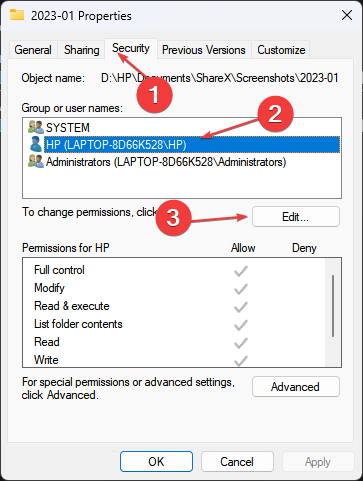
- Omogoči Popolni nadzor možnost in kliknite na v redu.
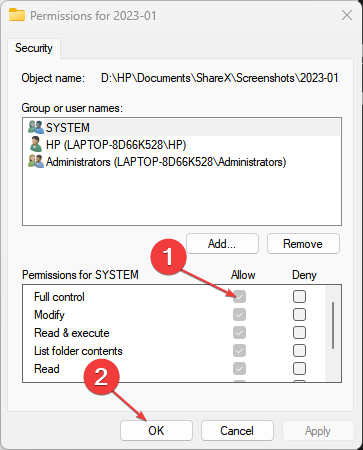
- Ponovite 2. korak zgoraj in kliknite na Dodaj.
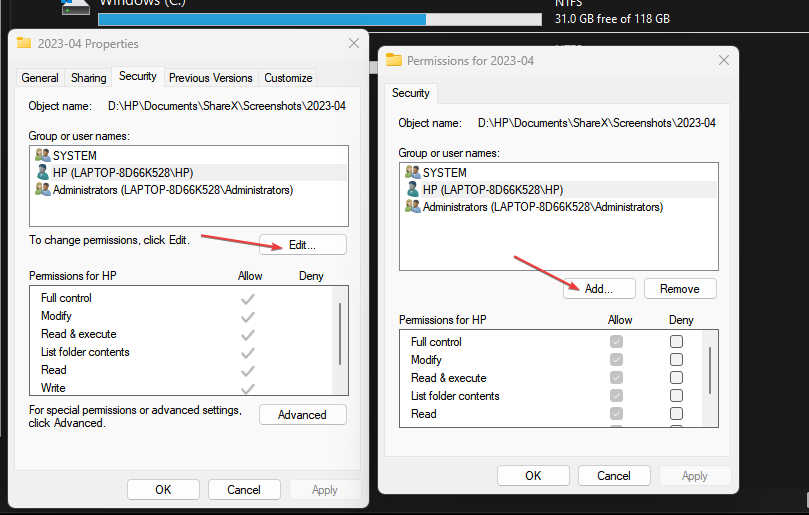
- V pojavnem oknu izberite Napredno, izberite Najdi zdaj, in kliknite na Vsi.
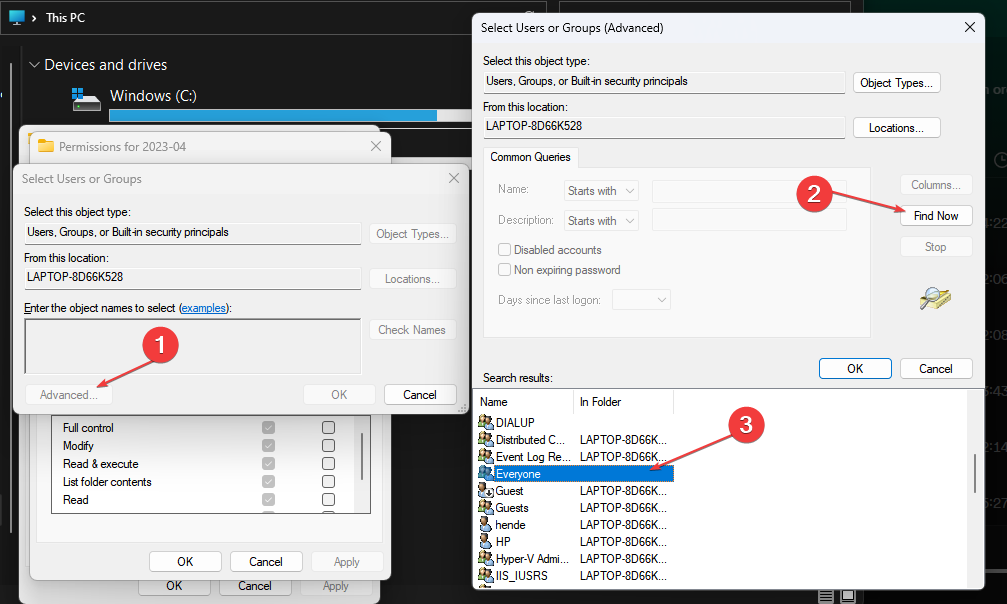
- Zaprite Lastnosti in znova zaženite računalnik, nato poskusite obnoviti.
Identificirati morate mapo ali datoteko, ki promovira to napako, in izvesti navedeni postopek, da jo odpravite. Omogočil vam bo popoln dostop do spreminjanja in izvoza datoteke.
2. Zaženite ukaz CHKDSK
- Desni klik na Začetek gumb, vrsta cmd in kliknite na Zaženi kot skrbnik.

- Vnesite naslednji ukazni poziv in pritisnite Vnesite:
chkdsk c:/f/r/x
- Zamenjaj črko c v ukaznih nizih s črko pogona, ki ga uporabnik želi popraviti.
- Zaprite ukazni poziv in preverite, ali napaka še vedno obstaja.
Ukaz za preverjanje diska bo skeniral in našel težave, ki vplivajo na gonilnike v vašem sistemu, ter razrešil dejavnosti, ki ovirajo njihovo delovanje. Preverite naš vodnik o tem, kako popraviti Ukazni poziv ne deluje na vašem računalniku.
3. Odjavite se iz Microsoftovega računa prek upravitelja poverilnic
- Levi klik na Začetek gumb, vnesite Upravitelj poverilnic, in kliknite nanj, da ga odprete.
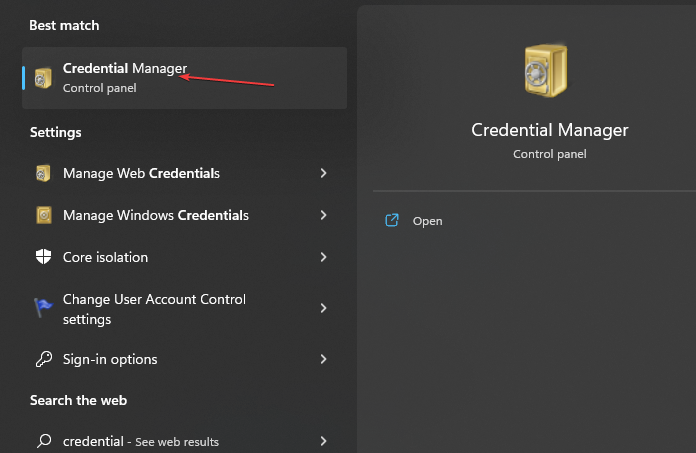
- Izberite Poverilnice za Windows, pojdite na Generične poverilnice in kliknite nanj.
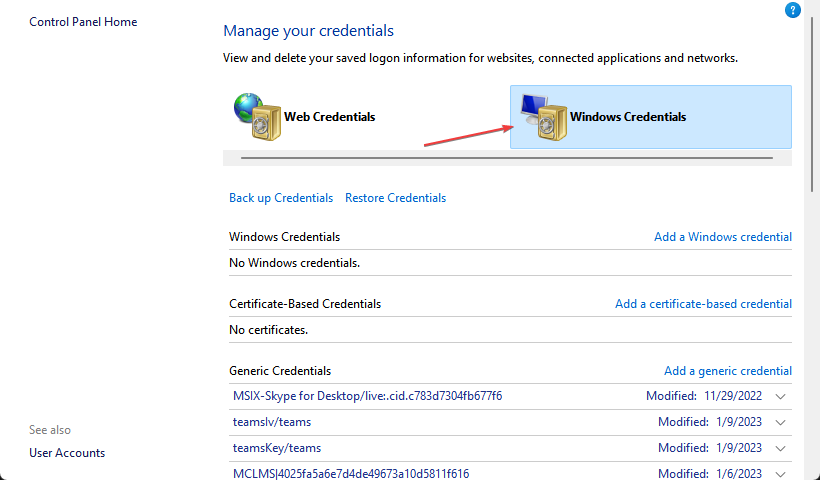
- Izberite Povezava do Microsoftovega računa. Kliknite na Odstrani da izbrišete račun iz naprave.
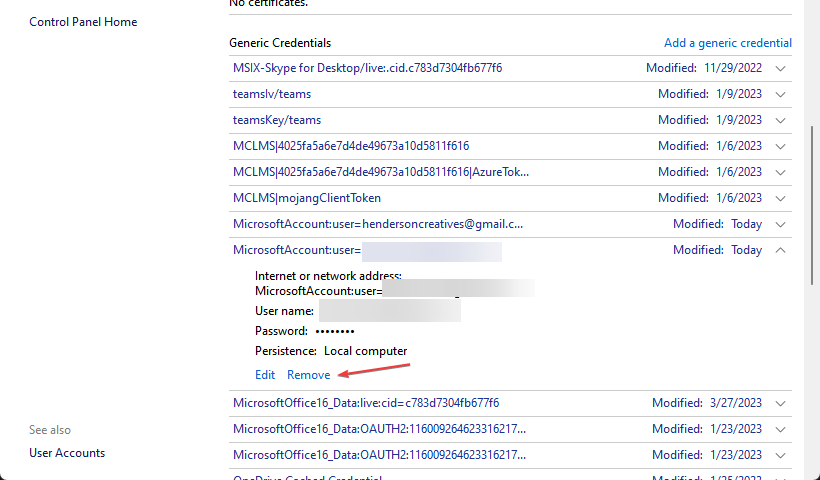
- Prijavite se v svoj račun in preverite, ali se pri obnavljanju datotek pojavi napaka 0x80070534.
Če se odjavite iz računa, se lahko prijavite s pravilnimi poverilnicami in osvežite svoj profil v računalniku. Lahko preberete o tem, kako popraviti Upravitelj poverilnic ne deluje na vašem računalniku.
- Openal32.dll ni bilo mogoče najti: 5 hitrih načinov, kako to popraviti
- Napaka Physxloader.dll ni najdena: kako jo odpraviti
4. Omogočite skrbniški račun
- Desni klik na Začetek gumb, vrsta cmd in kliknite na Zaženi kot skrbnik.

- Vnesite naslednji ukaz in pritisnite Vnesite:
net user administrator /aktivno: da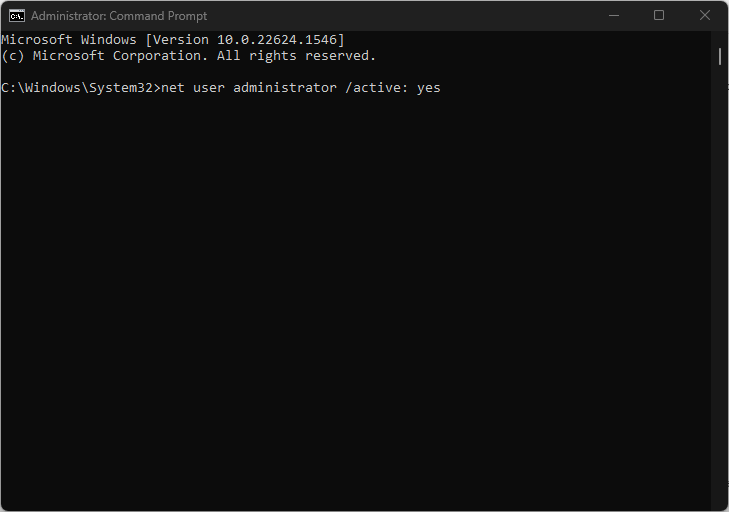
- Odjavite se iz trenutni uporabniški račun in se prijavite v Skrbniški račun prikazano na prijavnem zaslonu.
- Poskusite obnoviti datoteke z zunanjega trdega diska in preverite, ali se prikaže sporočilo o napaki.
Če omogočite skrbniški račun, boste imeli dostop do različnih lokacij, datotek ali programov, ki morda zahtevajo povišane skrbniške pravice.
Preberite naš članek o ustvarite svoj skrbniški račun na računalniku z operacijskim sistemom Windows.
Poleg tega vas bo morda zanimal naš podroben vodnik o preklapljanje računov s standardnih uporabnikov na skrbniške in obratno. Prav tako lahko preverite, kako ustvarite lokalni račun v sistemu Windows 11.
Če imate kakršna koli vprašanja ali predloge o tem priročniku, jih vljudno odložite v razdelku za komentarje.
Imate še vedno težave?
SPONZORIRANO
Če zgornji predlogi niso rešili vaše težave, se lahko vaš računalnik sooči s hujšimi težavami s sistemom Windows. Predlagamo, da izberete rešitev vse v enem, kot je Fortect za učinkovito odpravljanje težav. Po namestitvi samo kliknite Poglej in popravi in nato pritisnite Začetek popravila.


